

在使用excel表的时候我们经常会遇到很多重复的数据,给我们的工作带来了很多困扰。特别是利用函数运算的时候,会造成一些函数的失效。因此找出重复值是一项重要的工作,那么那么在Excel表格中怎么快速查找重复值?下面小编就为大家介绍一下,来看看吧!
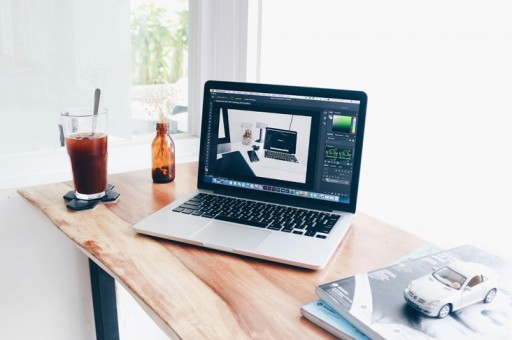
方法/步骤
1.首先,用Excel打开文件。如图
2.选中要查找重复值数据的单元格。如图
3.选择菜单栏里的“数据”,再找到常用工具栏里的“高亮重复项”右下方的小三角形点击,然后选择“设置高亮重复项”。如图
4.此时弹出一个“高亮显示重复值”对话框,这时自动选择区域,点击“确定”。如图
5.这时有重复的数值会用“橙色”显示出来。如图
6.如果取消,同样选择菜单栏里的”数据“,再选择常用工具栏里的”高亮重复项“,然后再选择”消除高亮重复项“。如图
以上就是在Excel表格中怎么快速查找重复值方法介绍,操作很简单的,大家学会了吗?希望能对大家有所帮助!





